电脑系统怎么重装win7
- 分类:Win7 教程 回答于: 2022年12月22日 08:56:00
我们在使用电脑的过程中难免会产生垃圾,有时安装不安全的软件可能就会给电脑带来病毒等等。总之,如果我们没有及时进行清理系统垃圾以及查杀病毒的话,就很容易会影响到电脑的运行速度。但是通过重装系统可以很好地修复解决这个问题,为此,下面小编就教大家电脑系统怎么重装。
工具/原料:
系统版本:windows7系统
品牌型号:戴尔xps13
软件版本:小白一键重装系统v2290+魔法猪装机大师V1940
方法/步骤:
方法一:使用小白一键重装系统工具重装电脑win7系统
1.下载安装小白一键重装系统软件到电脑上并点击打开,将u盘插到电脑中,在制作系统的制作U盘界面下,点击开始制作。

2.选择我们需要安装的win7系统,点击开始制作按钮。
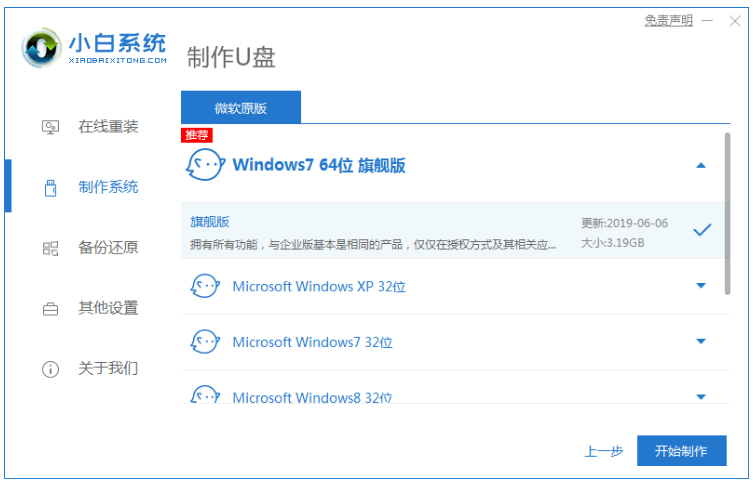
3.U盘启动盘制作成功之后,然后再拔掉u盘。
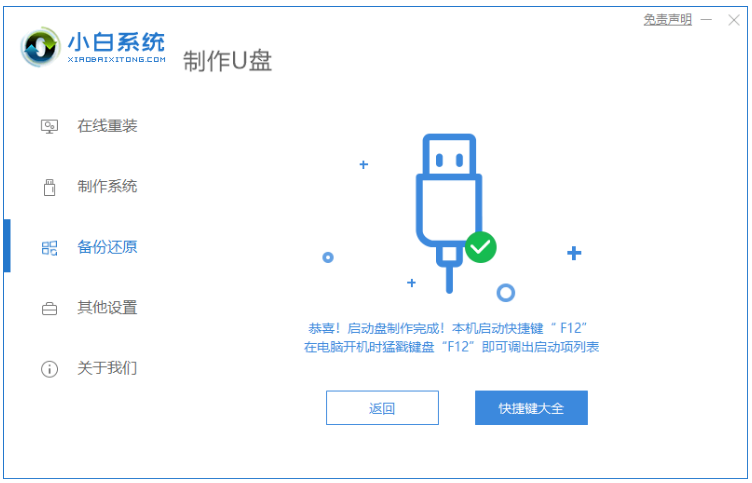
4.将u盘插入需要重新需要安装的电脑中,将电脑重启或开机启动并快速断续地按下热键,进入快速启动菜单界面。
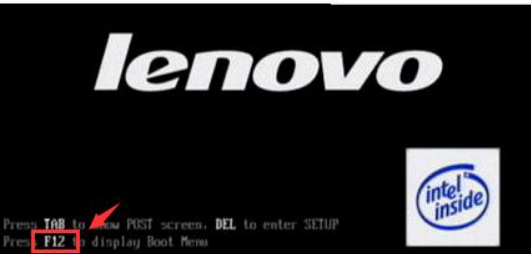
5.选择u盘启动项按回车键进入PE系统当中。
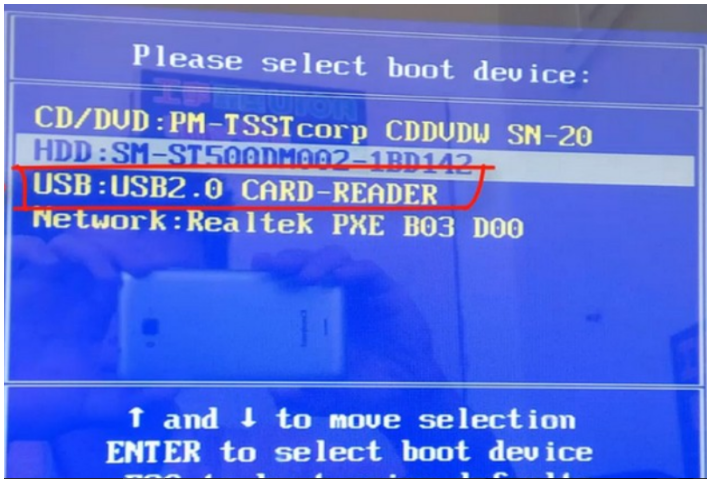
6.在pe系统的选择界面,选择win10x64PE(内存大于2G)按回车键进入即可。
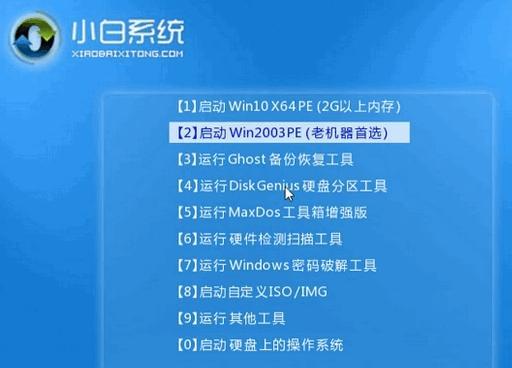
7.选择刚刚制作好的win7系统,点击安装到C盘即可。
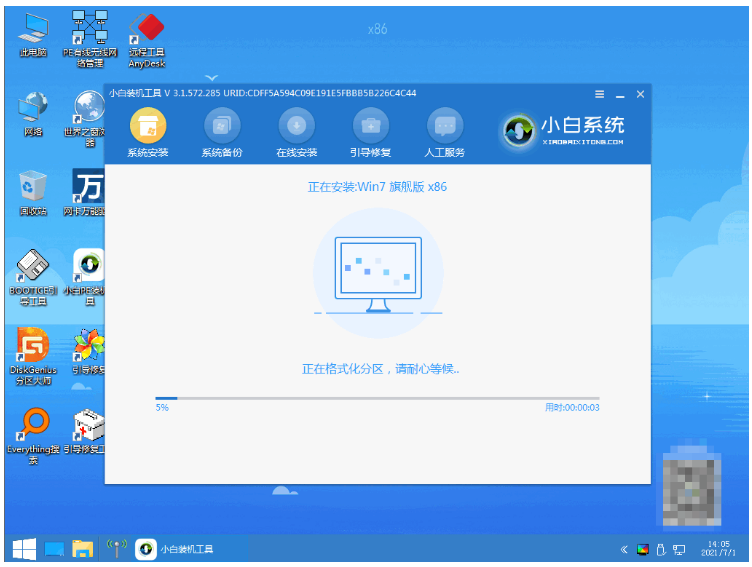
8.系统安装完成之后,然后再拔掉u盘,点击立即重启按钮。
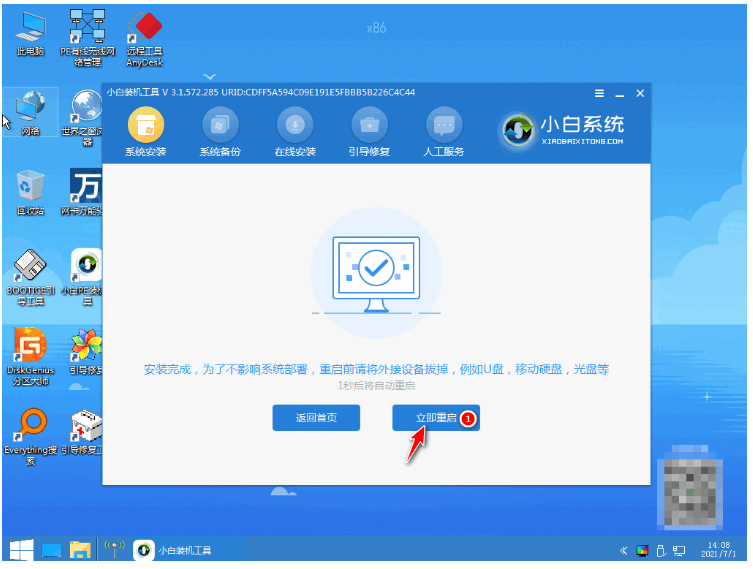
9.直至进入新系统桌面,即说明重装电脑win7系统成功。
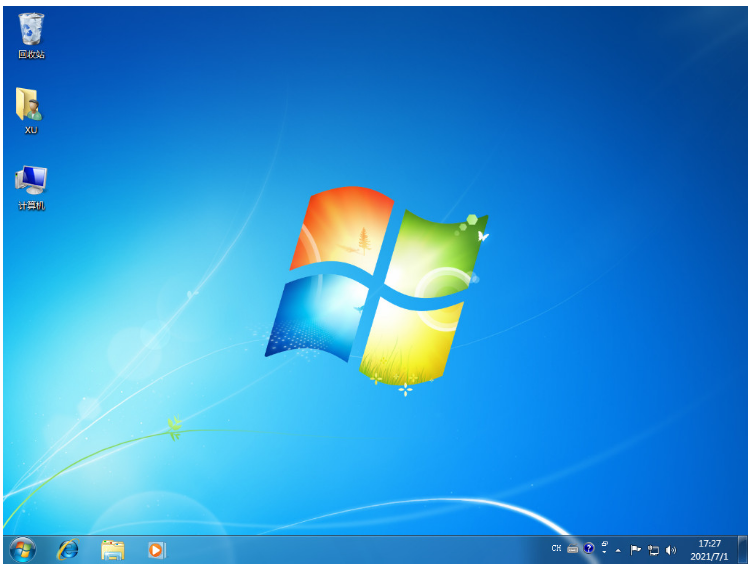
方法二:使用魔法猪装机大师工具重装电脑win7系统
1、首先需要关闭电脑上的杀毒以及安全软件等等,下载安装魔法猪一键重装系统软件到电脑上并打开,选择我们需要安装的win7系统,点击下一步。
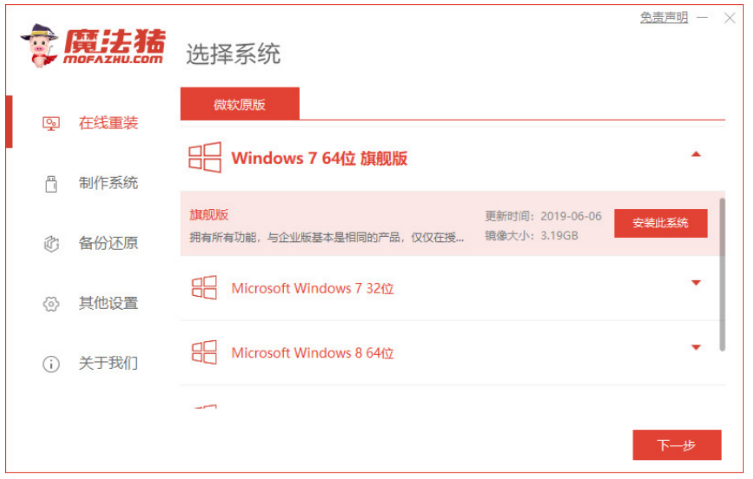
2、我们无需任何操作,耐心等待装机软件下载系统文件等等即可。
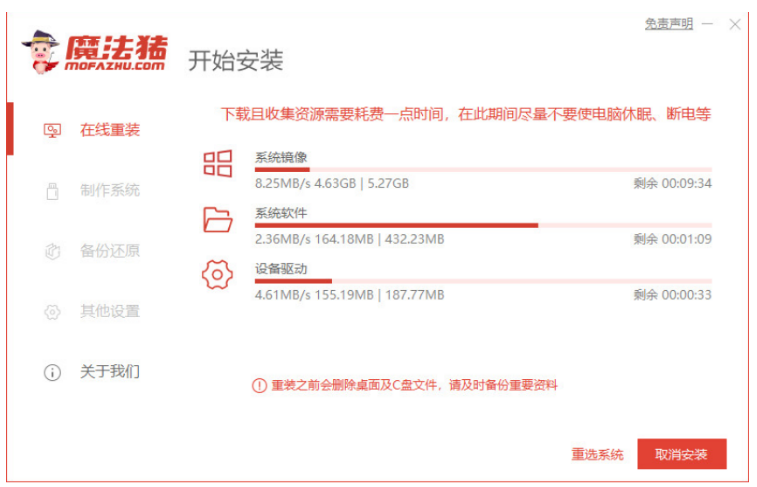
3、环境部署完成之后,点击立即重启按钮。

4、进入管理器界面,选择143188 pe-msdn项按回车键进入pe系统内。
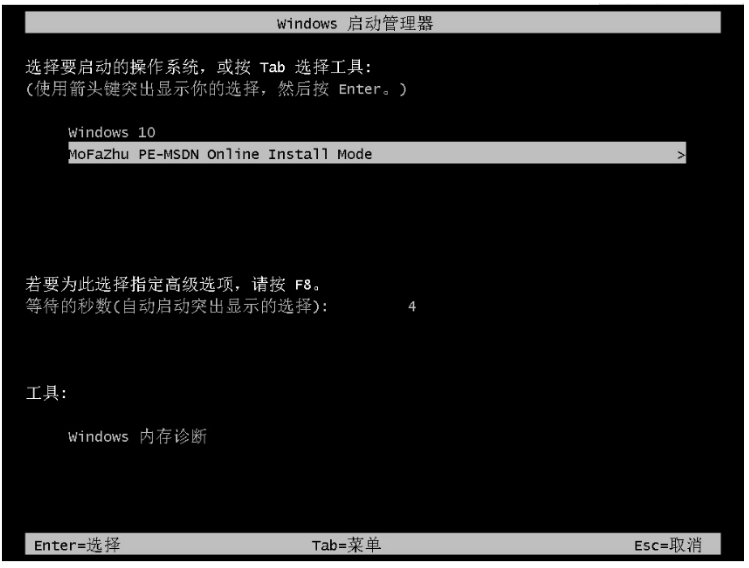
5、当进入pe系统之后,装机软件此时将会自动打开魔法猪装机工具进行安装windows7系统。

6、系统安装完成之后,再次点击立即重启按钮。
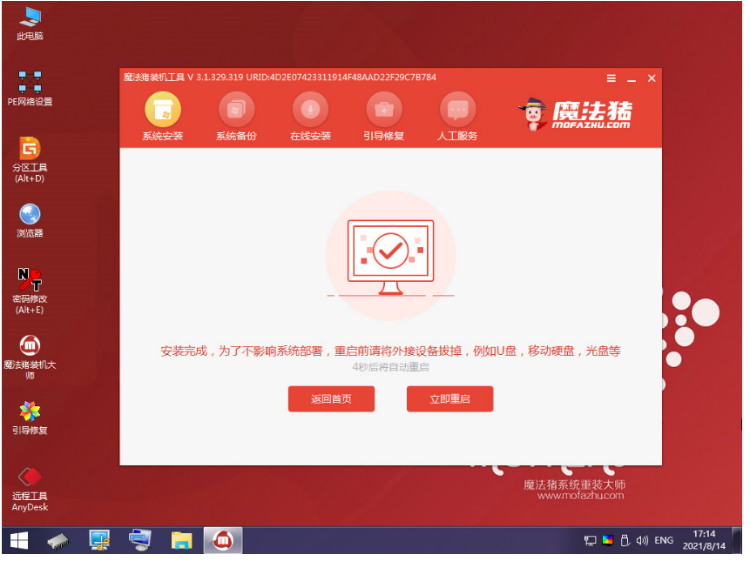
7、重启电脑之后,直至进入新系统桌面,即说明重装电脑win7系统成功。

总结:
方法一:使用小白一键重装系统工具重装电脑win7系统
1、打开小白一键重装系统工具,开始制作U盘启动盘;
2、重启电脑之后开始设置U盘启动项选择进入pe系统安装;
3、再次重启电脑直至进入系统桌面即可正常使用。
方法二:使用魔法猪装机大师工具重装电脑win7系统
1、打开魔法猪装机大师工具,选择win7系统安装;
2、跟随步骤进行操作即可成功安装win7系统。
 有用
41
有用
41


 小白系统
小白系统


 1000
1000 1000
1000 1000
1000 1000
1000 1000
1000 1000
1000 1000
1000 1000
1000 1000
1000 1000
1000猜您喜欢
- DNS错误,小编教你怎么解决DNS错误..2018/05/30
- 电脑安装win7系统中途崩溃如何继续重..2020/08/28
- 台式电脑u盘重装系统步骤win7..2023/02/26
- 如何卸载ie浏览器,小编教你ie浏览器如..2018/07/24
- 小编教你电脑开不了机怎么办..2017/08/20
- win7手动重装系统步骤2022/11/21
相关推荐
- Windows 7用户怎样给电脑恢复出厂设置..2024/09/30
- 想知道联想电脑怎么重装系统win7..2022/11/25
- 如何获取并安装高效稳定的Win7的镜像..2024/05/30
- 新手重装Win7旗舰版,轻松搞定!..2024/01/10
- Win7系统重装教程:轻松启动系统重装..2024/01/09
- Win7系统还原在哪?详解系统还原功能及..2024/08/19




















 关注微信公众号
关注微信公众号





